반응형
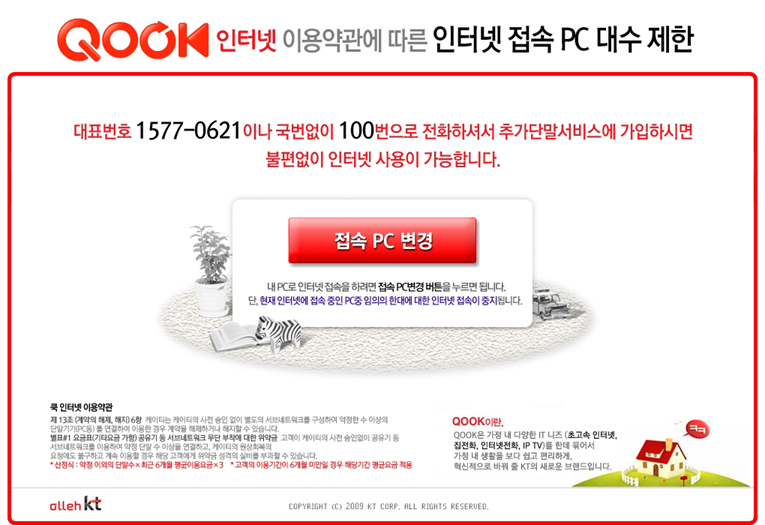
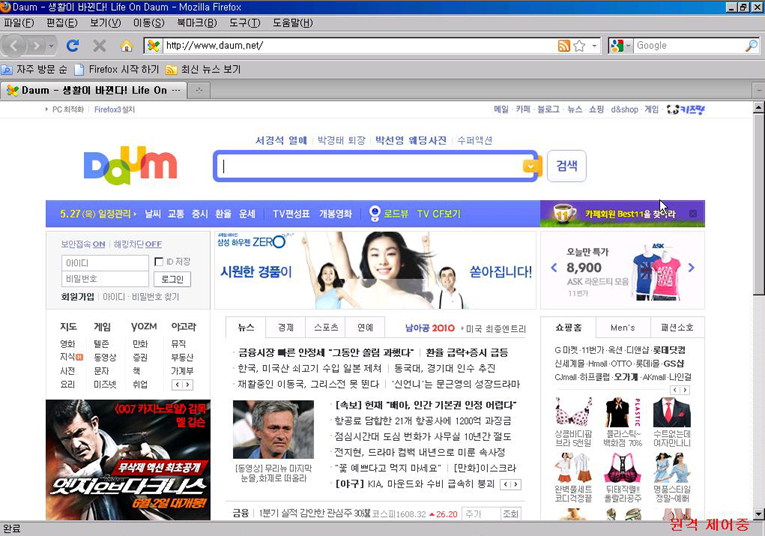
KT 또는 SK 인터넷 신청시 약관을 자세히 보시면 1회선당 1대의 PC만 사용 가능하도록 명시 되어 있습니다.
하지만, 대부분 사람들이 이러한 사항을 모르고 인터넷 공유기를 사용하고 있죠.
이렇듯 당연히 공유기를 사용해도 되는줄 알고 이용하다가 어느날 갑자기 위 이미지 처럼 차단 되었다는 메시지를 보고서 뭐지? 하고 인터넷 회사에 항의도 하곤 하죠.
문제는 항의 해본들... 결과는 대략 짐작이 되시죠.
그렇다고 통신사에서는 1대 이상 이면 무조건 차단하지 않고 적어도 3~4대 이상 사용해야지만 차단을 하고 있습니다.
사실 저처럼 공유기를 사용은 하지만, 실제 사용하는 PC는 1대에 불가 합니다.
이런 경우까지 차단 된다면 불만이 정말 크겠죠.
그렇다면 4대 이상 사용하는 곳이 어디 일까요?
네, 소규모 사무실이 대부분 일껍니다.
제가 아는 지인도 이와 같은 경고 내용을 보고 저에게 이상한 광고가 계속 뜬다고 문의를 주셨거던요.
이래 저래 설명을 해드리고 인터넷 회선 추가하시라고 했더니 그럼, 추가 비용 들지 않냐구 하더군요.
당연 추가 비용 들지요...ㅡㅡ;
하지만, 뭐 꼭 돈을 들이지 않겠다면 다음과 같은 방법도 있다고 설명 드렸습니다.
1. 인터넷 익스플로러(IE) 브라우저 말고 다른 브라우저 사용
KT의 경우 IE 기반 브라우저에서만 차단 하고 있습니다. KT에서 패킷을 가로채어 패킷을 분석한 다음 전송지 mac 주소가 지정된 갯수보다 많을 경우 접속한 사이트로 부터 온 패킷을 보내주는게 아니라 KT에서 만든 경고페이지를 전달 해주는 원리 입니다.
이와 같은 원리가 IE에서만 동작하도록 해놨기에 파이어폭스 또는 크롬과 같은 브라우저를 이용할 경우 차단 경고가 나타 나지 않습니다.
위 두번째 이미지가 모질라의 파이어폭스로 접속한 화면입니다.
물론 IE기반의 사이트가 아직 많이 있어서 다른 브라우저에서는 불편하겠지만, 네이버, 다음과 같은 큰규모의 사이트들은 이용하는데 그의 불편함이 없으므로 평소엔 이와 같은 브라우저를 이용하다가 금융권 등 IE기반의 사이트 이용시에만 "접속 PC 변경" 빨간 버튼을 클릭 후 창을 닫고 다시 IE를 띄우면 이용가능 합니다.
단, 다른분이 이 버튼을 클릭하면 다시 차단 되겠죠! 따라서, 다소 불편함이 좀 있습니다. ^^
모질라 파이어폭스 한글버전 다운로드 : http://www.mozilla.or.kr/ko/
구글 크롬 브라우저 다운로드 : http://www.google.com/chrome/?hl=ko
2. DNS KT사용하지 않기
대부분 기본 DNS 설정이 자동 또는 수동으로 1차 168.126.63.1, 2차 168.126.63.2 로 되어 있을 겁니다.
KT가 아닌 다른 DNS를 이용해 보시기 바랍니다.
단, 이방법은 제가 해보지 않아서 검정되지 않은 방식 입니다. (안될 가능성 98%)
| 회사 | IP #1 |
IP #2 |
IP #3 |
도메인 #1 |
도메인 #2 |
도메인 #3 |
| KT | 168.126.63.1 | 168.126.63.2 |
|
kns.kornet.co.kr | kns2.kornet.net |
|
| 하나로 | 210.220.163.82 |
219.250.36.130 |
210.94.6.67 | qns1.hananet.net | qns2.hananet.net |
qns3.hananet.net |
| 하나로 | 210.94.0.73 | 221.139.13.130 | 210.180.98.74 |
cns1.hananet.net |
cns2.hananet.net |
cns3.hananet.net |
| 하나로 | 211.58.252.62 | 211.58.252.94 | ns.ngene.net |
ns2.ngene.net |
||
| 하나로 | 210.181.1.41 | 210.181.4.51 | ns.dreamx.com | ns2.dreamx.com |
||
| 하나로 | 131.107.1.7 | 210.94.0.7 | ins1.hananet.net | ins2.hananet.net |
||
| 두루넷 | 210.117.65.1 | 210.117.65.2 | nsgr1.thrunet.com | nsgr2.thrunet.com |
||
| 신비로 | 202.30.143.11 | 203.30.143.11 | ns.shinbiro.com |
ns2.shinbiro.com | ||
| 데이콤 | 164.124.101.2 | 203.248.240.31 | ns.dacom.co.kr | ns2.dacom.co.kr |
||
| 드림라인 | 210.181.1.24 | 210.181.4.25 | ns.cjdream.net |
ns2.cjdream.net |
||
| 파워콤 | 164.124.107.9 | 203.248.252.2 | cns2.bora.net | cns3.bora.net |
||
| KT IDC |
211.63.213.176 | 61.78.38.120 | ns.kt-idc.com | ns2.kt-idc.com |
||
| 데이콤 IDC |
203.248.250.24 | 203.248.250.25 | ns1.kidc.net | ns2.kidc.net |
||
| 하나로 IDC | 211.58.252.62 | 211.58.252.94 | ns.negne.net | ns2.ngene.net |
3. 제일 확실한 방법 KT서버중 위와 같은 패킷 분석을 하거나 경고 페이지를 보내주는 처리를 하는 IP 대역을 모두 공유기 보안 설정에서 막아 버리기
이방법이 제일 확실 하지만 공유기 마다 차이가 좀 있으며, 초보자 분들은 좀 까다롭게 여겨 질 수 있습니다.
기본 원리는 210.91.57.1 ~ 210.91.57.254 IP 대역을 모두 차단 하는 것입니다.
그런데, 위 IP가 지역마다 조금씩 차이가 날 수도 있나 봅니다.
따라서, 차단 경고 페이지 발생시 어디IP로 부터 패킷이 전달 되었는지 패킷 IP 분석을 좀 해봐야 합니다.
* SK브로드밴드의 경우엔 매우 간단합니다.
접속하고자 하는 주소 뒤에 get 변수값을 임의로 붙여 주기만 하면 됩니다.
접속하고자 하는 사이트가 http://www.daum.net 인경우 http://www.daum.net/?saybox=good 처럼 뒤에 변수값을 임의로 붙여 주기만 하면 접속이 됩니다.
하지만, 위와 같은 방식은 통신사에서 언제든지 변경할 수 있는 것이므로 어디까지나 임시 방법일 뿐입니다.
따라서, 여유가 조금 되신다면 회선을 추가해서 이용하시길 권장 합니다.
권장하는 방법으로는 기존 이용중인 회선이 KT 이용 중이시라면 SK 회선 하나 추가 해서 이용하시길 바랍니다.
그럼, 이용할수 있는 회선이 6~8대 정도 되며, 둘중 하나가 장애나도 AS 되기전까지 3~4대 까지는 정상 이용 가능하니 효과 적일겁니다.
반응형
'서버,보안' 카테고리의 다른 글
| jpg 뿐만 아니라 gif 까지 썸네일 처리 할려면 netpbm 설치하기 (0) | 2011.01.14 |
|---|---|
| You don't have permission to access, client denied by server configuration 오류 (0) | 2011.01.10 |
| 닷네임코리아 국내 최저가 도메인 등록 기관 소개 합니다. (0) | 2010.09.29 |
| 리눅스 서버 rsync error - transferred (code 23) at main.c(****) (0) | 2010.09.03 |
| 리눅스 메일 삭제 명령어 옵션, linux mail command (0) | 2010.05.20 |
| [nWmail] 음력 관련 에러 Microsoft JET Database Engine error '80040e07' 수정 방법 (0) | 2010.04.13 |
| 리눅스 서버 시간을 date 명령어로 손쉽게 변경하기 (0) | 2010.04.13 |
| MD5 Decript 암호화 된 값을 해독해 주는 사이트 (0) | 2010.04.12 |